Performans sorunlarını gidermekten yeni bir sahip için hazırlanmaya kadar iPad'inizi fabrika ayarlarına sıfırlamak isteyebileceğiniz çeşitli nedenler vardır. Mevcut kilit ekranı şifresini unutursanız ve iPad'inize erişiminiz kilitlenirse ne olur? Kilitli bir iPad'i şifre olmadan fabrika ayarlarına sıfırlama?
Bu kılavuz, iPad'inizi şifre olmadan fabrika ayarlarına sıfırlamanın dört etkili yöntemini paylaşıyor. Her yöntemin kendine göre avantajları ve dikkat edilmesi gereken noktaları vardır; o halde gelin derinlemesine inceleyelim ve durumunuz için mükemmel çözümü bulalım.
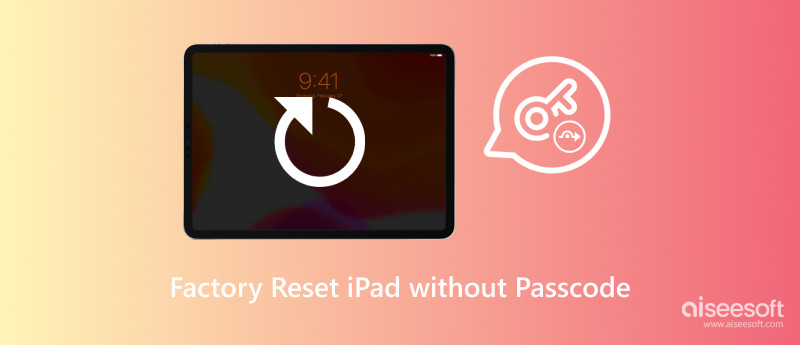
Donanımdan sıfırlama olarak da bilinen fabrika ayarlarına sıfırlama, bir cihazı orijinal fabrika ayarlarına geri yükleme işlemidir. İşlem, daha önce cihazda depolanan tüm verileri, ayarları ve uygulamaları silecektir. Fabrika ayarlarına sıfırlamanın kalıcı bir işlem olduğunu unutmamak önemlidir. Bunu bir kez yaptığınızda geri alamazsınız. Bu nedenle cihazınızı fabrika ayarlarına sıfırlamadan önce verilerinizi yedeklemeniz önemlidir.
Fabrika ayarlarına sıfırlama yapmak isteyebileceğiniz nedenlerden bazıları şunlardır. Cihazınız yavaşlama, çökme veya donma gibi sorunlar yaşıyorsa fabrika ayarlarına sıfırlama işlemi bazen sorunu çözebilir. Cihazınızı satmayı veya başkasına vermeyi seçtiğinizde, tüm kişisel verilerinizi silmek için cihazı fabrika ayarlarına sıfırlamak isteyeceksiniz. Bazı durumlarda cihazınıza yeni bir işletim sistemi kurmak istersiniz. Genellikle önce fabrika ayarlarına sıfırlamanız gerekir.
Kilitli iPad'inize yeniden erişim sağlamak bazı ekstra adımlar gerektirebilir ancak fabrika ayarlarına sıfırlama, güvenilir kaçış yolunuz olmaya devam eder. iPad'iniz kilitli veya devre dışıysa ve şifresini hatırlamıyorsanız güvenilir Aiseesoft'a başvurun. iPad Kilidi Açıcı şifre olmadan güvenli bir şekilde fabrika ayarlarına döndürmek için.

Dosya İndir
iPad Kilidi Açıcı - Kilitli veya Devre Dışı Bırakılmış bir iPad'i Fabrika Ayarlarına Sıfırlama
%100 Güvenli. Reklamsız.
%100 Güvenli. Reklamsız.
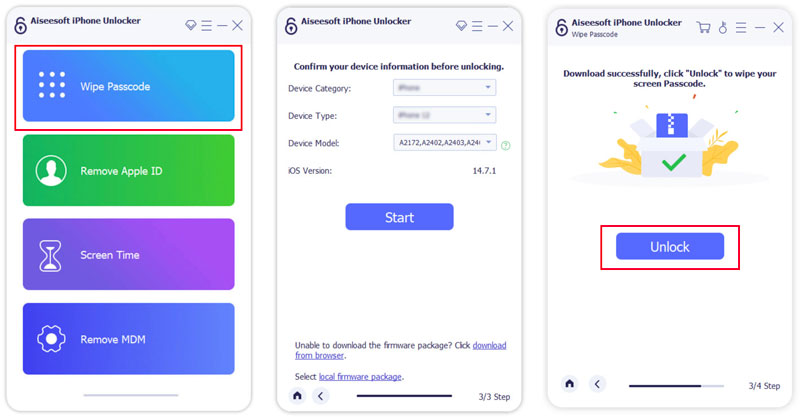
Özellikle Windows kullanıcısı olarak bilgisayarınıza en son iTunes sürümünü yüklediyseniz, bunu kilitli bir iPad'i parola olmadan fabrika ayarlarına sıfırlamak için kullanabilirsiniz.
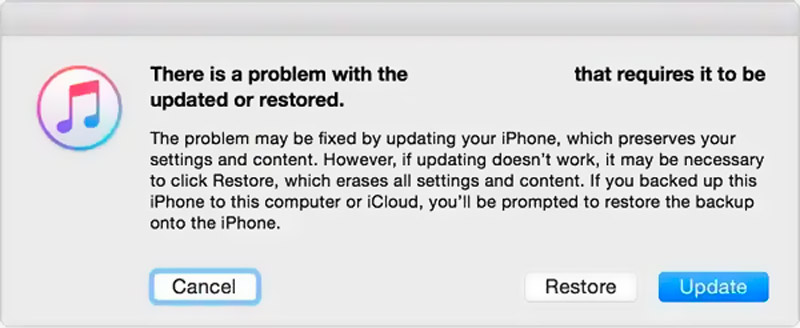
Mac'iniz macOS Catalina veya sonraki bir sürümünü çalıştırıyorsa kolayca iPad'inizi donanımdan sıfırlayın Finder'da şifre olmadan.
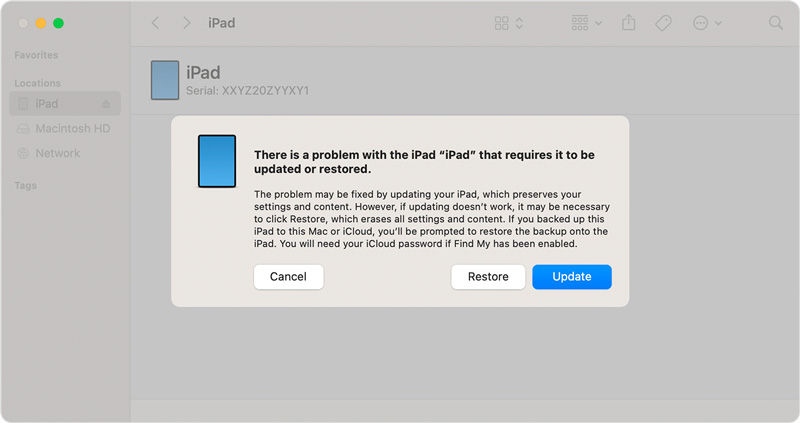
Finder, Geri Yükle ve Güncelle açılır penceresini göstermiyorsa Finder'ı manuel olarak açın. Finder kenar çubuğunda Konumlar altında iPad aygıtınızın adını tıklayın. İPad'i Geri Yükle düğmesini tıklayın. Ardından devam etmek için Geri Yükle'yi tıklayın.
Elmalar Hizmetimi Bul Bilgisayar olmadan bile iPad'inizi uzaktan silebilirsiniz. Ancak iPad'inizi Bul özelliğinin iPad'inizde etkinleştirilmesi gerekir. iPad'inizi parola olmadan fabrika ayarlarına sıfırlamayı tercih ederseniz, iCloud hesabınızın oturumunu açık tutan bir aygıta ihtiyacınız olacaktır. Veya Apple Kimliğinizi ve parolanızı kullanarak iCloud web sitesinde oturum açmanız gerekir.
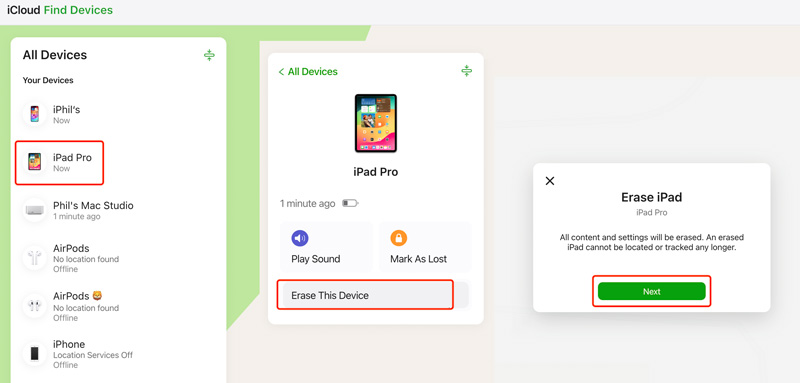
Fabrika ayarlarına sıfırlama, donanımdan sıfırlama ile aynı mıdır?
Fabrika ayarlarına sıfırlama ve donanımdan sıfırlama terimleri sıklıkla birbirinin yerine kullanılır. Hem fabrika ayarlarına sıfırlama hem de donanım sıfırlaması aslında cihazınızı yeniden başlatır, ancak fabrika ayarlarına sıfırlama, her şeyi temizleyen daha kapsamlı bir işlemdir. Cihazınız için hangi terimin kullanıldığından emin değilseniz açıklama için daima resmi belgelere veya üreticinin web sitesine bakın.
Bir iPad'i yalnızca düğmelerle fabrika ayarlarına nasıl sıfırlarım?
Ne yazık ki, iPad'de yalnızca düğmelerle gerçek bir fabrika ayarlarına sıfırlama gerçekleştirmenin yolu yoktur. Belirli düğme kombinasyonları yeniden başlatmayı veya kurtarma moduna girmeyi tetikleyebilirken fabrika ayarlarına sıfırlama, düğmelerin tek başına sağlayamayacağı ek onay ve ekranla etkileşim gerektirir.
İPad'imi fabrika ayarlarına sıfırlamaya nasıl zorlarım?
Parolanızı biliyorsanız Ayarlar'a gidip Genel'e dokunabilir, iPad'i Aktar veya Sıfırla'yı seçebilir ve ardından Tüm İçeriği ve Ayarları Sil'i seçebilirsiniz. Bu işlem iPad'inizi güvenli bir şekilde sıfırlayacak ve varsa verilerinizi bir yedekten geri yüklemenize olanak tanıyacaktır. Ayrıca iPad'inizi şifre ile fabrika ayarlarına döndürmek için yukarıdaki yöntemleri kullanabilirsiniz.
Sonuç
Yukarıdaki dört yararlı yöntemi izleyerek şunları yapabilirsiniz: iPad'i şifresiz fabrika ayarlarına sıfırlama ve yeni bir başlangıç yapın. Gelecekteki veri kayıplarını önlemek için değerli verilerinizi düzenli olarak yedeklemeye öncelik vermeyi unutmayın.

İPhone ekranını kilitlemek için parola işlevini silmek size çok yardımcı olabilir. Ayrıca Apple Kimliği veya Ekran Saati şifresini kolayca temizleyebilirsiniz.
%100 Güvenli. Reklamsız.
%100 Güvenli. Reklamsız.